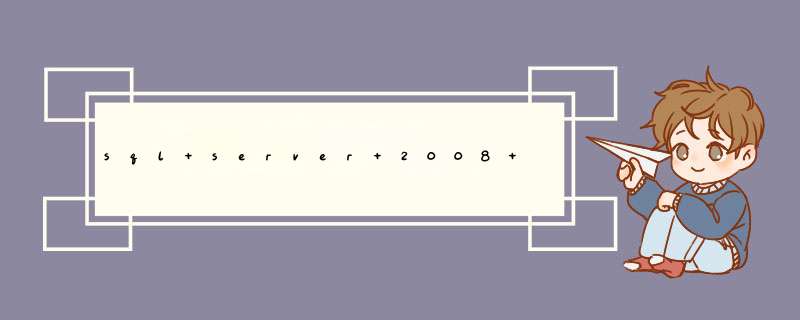
将\Microsoft SQL Server\MSSQL\DATA文件夹中的syntt_datamdf和syntt_logldf文件复制到安装有数据库服务器的机器的文件夹中(可以是本机的\Microsoft SQL Server\MSSQL\DATA\文件夹),然后进入企业管理器。右键点击“数据库”,在浮动菜单中选择“所有任务”中的“附加数据库”。
在随后的提示页面中选择刚才复制过来的MDF文件,如果想指定数据库的所有者,在“指定数据库所有者”选择框中选择你认为合适的用户。如果想修改数据库的名字,可在“附加为”框中输入新的数据库名字(对本数据库,不建议这么做,因为这样的话,整个程序中所有涉及数据库连接的代码都要随之修改,那将是不必要的劳动)。
在进行完上述的工作之后,直接点击“确定”就可进行数据的SQL Server 数据转移转移。
方法二:
(方法一)是针对数据库中没有本数据库的服务器,如果数据库中已经建有与该数据库名称相同的数据库,则直接按照备份数据库的恢复 *** 作就可完成数据的SQL Server 数据转移转移。
方法如下所述:
这种方法首先要在本机上建立一个备份文件,具体 *** 作介绍如下:
1、 在企业管理器中打开服务器组以及指定的服务器。然后右键点击需要备份的数据库在这里是syntt,在浮动菜单中选择“所有任务”菜单下的“备份数据库”,打开数据备份对话框。
2、 选择“常规”选项卡,在名称对话框中输入本分集合名称,在“描述”文本框中输入备份集描述文本信息。在“备份”组下选择备份 *** 作类型,共有以下几种:
数据库—完全:完整备份数据库。
数据库—差异:增量备份数据库。
事务日志:事务日志备份。
文件和文件组:数据库文件和文件组备份。
在“目的”组中指定备份设备或者备份文件名称,选择“添加”按钮添加备份设备或者文件;“删除”按钮用来删除备份设备和备份文件;选择“内容”按钮,则可查看已经存储在备份设备或文件中的备份信息。
在“重写”组中有两种选项:
追加到媒体:选择该选项,表示需要保存备份设备或文件中以前的备份数据。
重写现有媒体:要求本次被分数据覆盖以前的备份数据,从而节省存储空间。
在“调度”组中,安排数据备份的时间。用来指定数据库备份在将来的某个时间执行
3、 “选项”选项卡,设置数据库备份 *** 作选项。其中的内容主要有以下几项:
完成后验证备份:要求在备份结束时对备份数据进行校验。
备份后d出磁带:只对磁带备份设备有效,他要求在备份结束时自动卸带。
删除事务日志中不活动的条目:要求在事务日志备份结束时删除事务日志中的已经完成的事务日志条目。
检查媒体集名称和备份集到期时间:要求在备份前检查介质集名称和原备份集中备份SQL Server 数据转移的有效期,以防止意外重写破坏原来的备份数据。
备份集到期时间:设置备份集的有效期。
初始化并标识媒体:只对磁带设备有效。选择该选项后,SQL Server在备份时将Microsoft定义的磁带格式信息写入介质的开始部分。此时,可以在“媒体集名称”和“媒体集描述”文本框中定义介质集名称和介质描述信息。
4、 在进行完上述的 *** 作之后,剩下的任务就是点击“确定”,使系统开始进行数据库的备份 *** 作。
到目前为止,我们已经有了一个数据库的备份文件,剩下的任务就是怎么将这个文件还原至另外的数据库服务器中了。
1、因为使用企业管理器进行数据库的恢复只能是在本机进行,所以在进行数据还原之前,必须将刚才所作的备份文件复制到本机,然后在本机选择“syntt”数据库,右键点击它,在显示出来的浮动菜单中选择“所有任务”下的“还原数据库”。
2、在还原数据库对话框中,在“常规”选项卡中的选择“从设备”的数据恢复方法,通过“选择设备”按钮选择刚才复制过来的文件。
“常规”选项卡与“选项”选项卡中的具体内容如下所示:
“常规”选项卡:
数据库恢复方法:包括“数据库”、“文件组或文件”、“从设备”三种恢复方式。
“数据库”方式:选择该项时,从“显示数据库备份”列表中选择需要显示的指定数据库备份集合,从“要还原的第一个备份”列表框中选择首先使用哪一个备份集恢复数据库;“文件组或文件”:选择它时,数据库恢复部件列出指定数据库备份集合中备份的数据库文件或文件组,管理员可从这些备份文件中选择恢复那个数据库文件或文件组;“从设备”:选择它时,管理员选择恢复数据库或其日志所使用的备份设备,之后再从该备份设备中选择使用哪一次备份中的数据恢复数据库或其日志。
3、点击“确定”,完成恢复 *** 作。
非原创1、首先登录云服务器控制台,并在左侧导航中单击服务迁移。
2、其次单击新建,选择实例迁移,准备并确认建立好迁入准备,单击下一步。
3、然后选择所在地域,填写任务名称、COS链接和需要迁入的云服务器等迁入配置信息,单击完成,成功建立迁移任务。
4、最后返回数据迁移管理页面,迁移任务完成即可。环境:
源服务器:Windows2003,域控制器,证书服务器 目标服务器:Windows2008 R2,域控制器。
备注:将源服务器证书服务器迁移到目标服务器上,要求更改目标服务器名称与源服务器名称不相同。 一、准备源服务器 1、 源服务器安装补丁
源服务器安装windows2003 SP2补丁。 2、备份 CA 模板列表
(1)以域管理员身份登录到bj-ad-sms服务器 (2)打开“证书颁发机构”管理单元。
(3) 在控制台树中,展开“证书颁发机构”,并单击“证书模板”。
(4) 通过抓取屏幕截图或将列表键入到文本文件中来记录证书模板的列表。
3、使用 Certutilexe 记录 CA 模板列表 (1)使用本地管理凭据登录到 bj-ad-sms计算机。 (2)打开命令提示符窗口。
(3)键入certutilexe -catemplates > catemplatestxt,并按 Enter。
(4)验证 catemplatestxt 文件是否包含模板列表,并将catemplatestxt文件,拷贝到C:\windows\sysvol\sysvol 4、记录 CA 的签名算法和 CSP
(1)使用本地管理凭据登录到 bj-ad-sms。 (2)打开命令提示符窗口。
(3)(3)键入 certutilexe getreg ca\csp\ > csptxt,并按 Enter。
(3) 打开csp文件,
(4)记录原始的CA将AIA和CRL数据发布到>
欢迎分享,转载请注明来源:内存溢出

 微信扫一扫
微信扫一扫
 支付宝扫一扫
支付宝扫一扫
评论列表(0条)